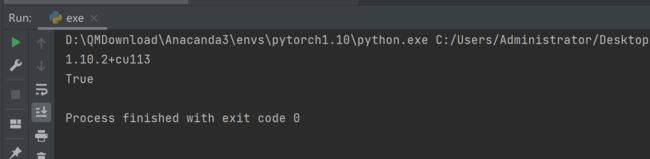Tensorflow-gpu安装教程(window11和window10一样)
1.安装最新版Pycharm(最常见的编译器)
下载官网:https://www.jetbrains.com/pycharm/
可以安装到D盘,版本免费社区版就行,推荐装最新版
2.安装最新版Anacanda
下载官网:https://www.anaconda.com/download/#windows
可以安装到D盘,版本无所谓,推荐装最新版,通常下载好会自动添加环境变量。否则手动添加,不然影响后面的win+R下的cmd运行框的conda命令执行

3.创建永久加速下载镜像源
创建一个pip目录,如:C:\Users\用户名\pip,新建文件pip.ini,用记事本打开编辑内容:
[global]
timeout = 6000
index-url = https://pypi.tuna.tsinghua.edu.cn/simple
trusted-host = pypi.tuna.tsinghua.edu.cn
4.参看自己显卡支持CUDA的最高版本
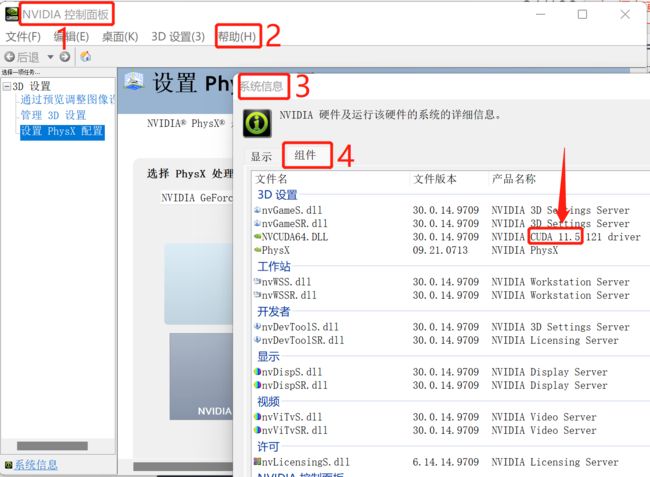
5.查看对应版本的cuda(显卡驱动)和cudnn(加速库)和tensorflow-gpu(库包)
附官网https://tensorflow.google.cn/install/source_windows
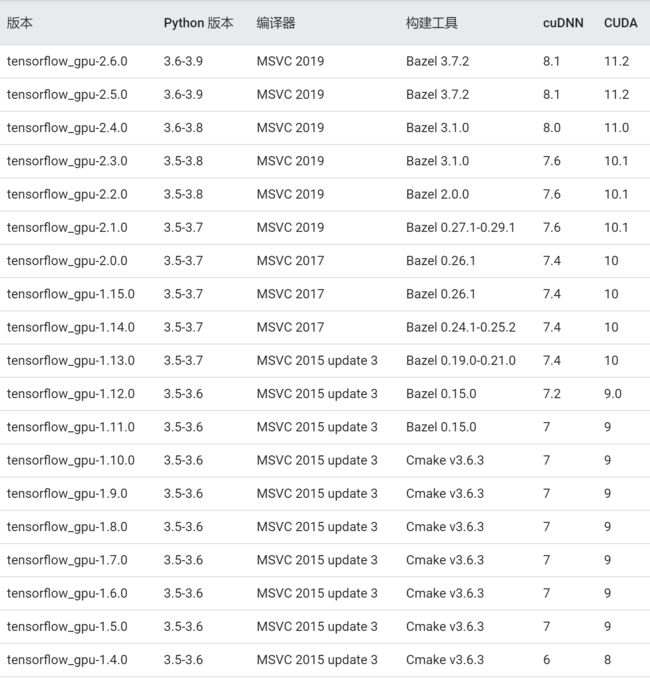
6.以下载tensorflow-gpu2.4,CUDA11.0,cuDNN8.0为例
6.1 cmd窗口创建虚拟环境
conda create -n tensorflow2.4 python=3.7
6.2 进入环境
activate tensorflow2.4
6.3安装gpu版本的tensorflow2.4
pip install tensorflow-gpu==2.4.0
6.4 安装CUDA11.0
官网:https://developer.nvidia.com
点右下角2.8G的download,自定义安装,安装路径默认,取消勾选组件下CUDA–Visual Studio integration
6.5 安装cuDNN8.0
官网:https://developer.nvidia.com/rdp/cudnn-download
解压好之后将三个文件夹一起复制到CUDA/V11.0路径下。安装好驱动要重新启动电脑才会生效!!!不然就是报错DLL…

6.6 在pycharm配置conda创建好的环境
file–settings–python interpreter–add

pycharm添加环境变量

选中Anaconda\envs\tensorflow2.4\python.exe,ok完后勾选Make available to all projects

6.7 测试gpu版本的tensorflow是否安装好
import tensorflow as tf
print(tf.test.is_gpu_available())
出现红色的警告不用管,没error就行,看到输出true说明安装好了

7 gpu版本pytorch安装教程
7.1 进入pytorch官网https://pytorch.org/get-started/locally/
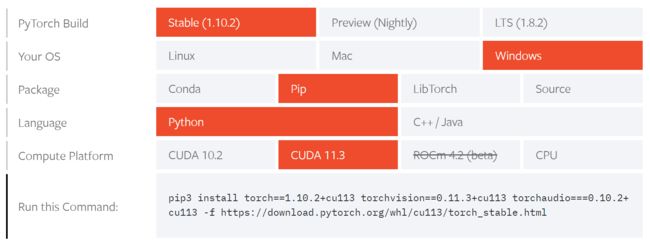
7.2 复制命令后在后面加上阿里云上加速-i http://mirrors.aliyun.com/pypi/simple/ --trusted-host mirrors.aliyun.com后运行
pip install torch==1.10.2+cu113 torchvision==0.11.3+cu113 torchaudio===0.10.2+cu113 -f https://download.pytorch.org/whl/cu113/torch_stable.html -i http://mirrors.aliyun.com/pypi/simple/ --trusted-host mirrors.aliyun.com
7.3 测试gpu版本的pytorch是否安装好
import torch
print(torch.__version__)
print(torch.cuda.is_available())